Hãy thiết lập tính năng sắp xếp và lọc dữ liệu cho bảng dữ liệu trong Hình 1 và so sánh các kết quả thu được khi lần lượt nháy chuột vào biểu tượng  trên dòng tiêu đề các cột Lớp và cột Sĩ số.
trên dòng tiêu đề các cột Lớp và cột Sĩ số.

Hãy nhập câu hỏi của bạn vào đây, nếu là tài khoản VIP, bạn sẽ được ưu tiên trả lời.

- Thiết lập tính năng sắp xếp và lọc dữ liệu cho bảng
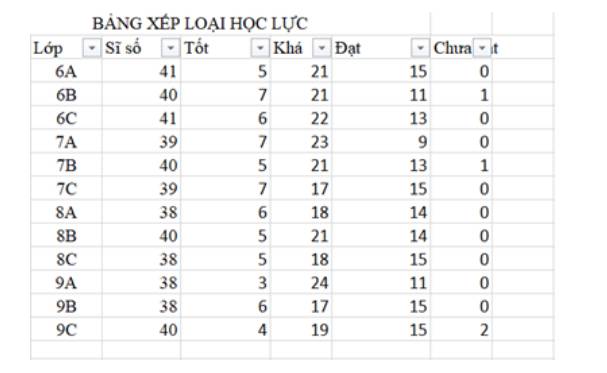
- Nháy chuột vào biểu thức ![]() trong cột Sĩ số và lựa chọn mục Sort Smallest to Largest.
trong cột Sĩ số và lựa chọn mục Sort Smallest to Largest.
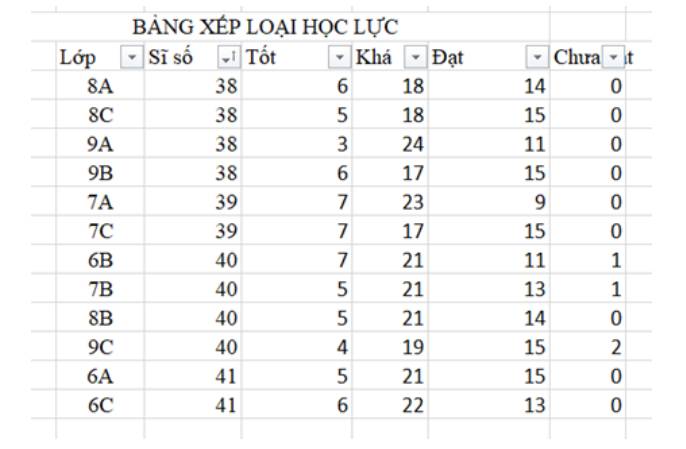
- Kí hiệu chuyển thành 
- Dữ liệu được sắp xếp theo chiều tăng dần của cột sĩ số

Câu 32: Chọn phát biểu đúng
A. Mỗi lần chỉ có thể sắp xếp dữ liệu trên trang tính theo một tiêu chí duy nhất
B. Sau khi thực hiện lọc, dữ liệu được sắp xếp lại
C. Để tiến hành sắp xếp theo cột nào đó, cần chỉ ra cột đó và tiêu chí sắp xếp
D. Các lệnh dùng để sắp xếp có trong nhóm lệnh Sort&Filter trên dải lệnh Chart
Câu 35: Trong tuỳ chọn Number Filters, muốn lọc các hàng có giá trị lớn nhất( hay nhỏ nhất) trong một cột em chọn
A. Between... B. Top 10... C. Equals... D. Less Than...
Câu 37: Hãy chỉ ra phương án sai. Các lệnh tạo biểu đồ trong nhóm Charts của dải lệnh Insert cho phép:
A. Chọn dạng biểu đồ
B. Ghi thông tin giải thích biểu đồ
C. Thay đổi vị trí hoặc kích thước của biểu đồ
D. Thay đổi màu sắc cho các thành phần của biểu đồ
Câu 38: Hãy sắp xếp các bước tạo biểu đồ sau đây cho đúng thứ tự
1. Đặt tiêu đề và thêm các chú giải cho biểu đồ
2. Chọn dạng biểu đồ
3. Chỉ định miền dữ liệu
4. Chỉnh sửa biểu đồ (nếu cần)
A.1-2-3-4 B. 2-1-4-3 C. 1-3-2-4 D. 3-2-1-4

- Sắp xếp theo thứ tự tăng dần của cột Tốt
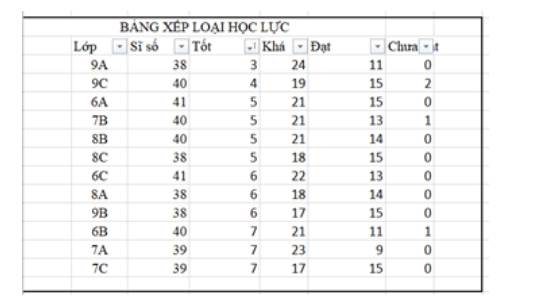
- Sắp xếp theo thứ tự giảm dần của cột Sĩ số
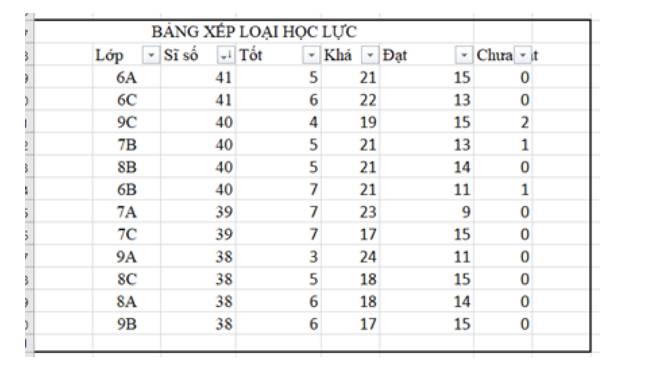
- Kết quả bảng dữ liệu được sắp xếp theo thứ tự trên một cột chính, nếu có nhiều dòng có giá trị khác nhau trên cột chính thì chúng sẽ được sắp xếp theo thứ tự trên cột phụ (khác với cột chính). Ví dụ, trong hoạt động trên, cột Sĩ số được coi là cột chính, cột Tốt là cột phụ. Do đó, cách sắp xếp số lượng học sinh xếp loại tốt của các lớp có cùng sĩ số theo thứ tự tăng dần của cột tốt.

-Trong thẻ Data, tại nhóm Sort & Filter, chọn lệnh Filter.
- Nháy vào cột 3-4 giờ
- Đưa con trỏ chuột đến Number Filters và chọn Greater than or Equal to …
- Gõ 10 và nháy OK
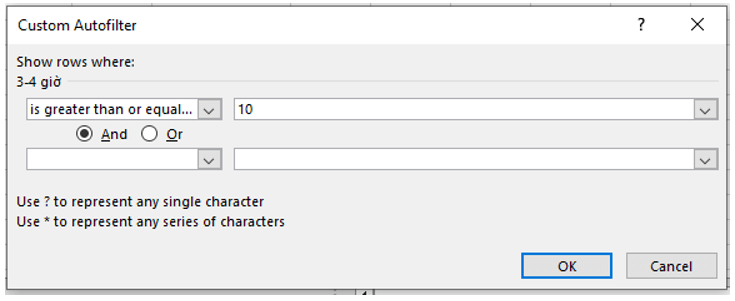
Các bước thiết lập tính năng và lọc:
Bước 1: Nháy chuột vào một ô tính bất kì trong bảng dữ liệu cần sắp xếp hoặc lọc (ví dụ ô C10 trong Hình 1).
Bước 2: Chọn dải lệnh Data trên bảng chọn chức năng.
Bước 3: Nháy chuột vào biểu tượng Filter trong nhóm lệnh Sort & Filter.
Sau Bước 3, biểu tượng sẽ xuất hiện tại cạnh bên phải các ô tiêu đề của tất cả các cột trong vùng dữ liệu. Lúc này bảng dữ liệu đã sẵn sàng cho các thao tác sắp xếp và lọc dữ liệu.
sẽ xuất hiện tại cạnh bên phải các ô tiêu đề của tất cả các cột trong vùng dữ liệu. Lúc này bảng dữ liệu đã sẵn sàng cho các thao tác sắp xếp và lọc dữ liệu.
Lưu ý: Chỉ lọc các cột Lớp và cột Sĩ số.
Kết quả: Khi nháy chuột vào biểu tượng sẽ hiển thị:
sẽ hiển thị:
Phần mềm bảng tính hỗ trợ nhiều phương pháp lọc khác nhau: lọc giá trị hoặc lọc theo điều kiện.